- Ένα αναγνωριστικό υλικού στο λειτουργικό σύστημα Windows συνήθως υποδεικνύει ότι το πρόγραμμα οδήγησης συσκευής για το συγκεκριμένο υλικό είναι εγκατεστημένο.
- Το αναγνωριστικό υλικού μπορεί επίσης να σας βοηθήσει να βρείτε προγράμματα οδήγησης για τον υπολογιστή σας και ενημέρωση προγραμμάτων οδήγησης.
- Μπορείτε να το βρείτε στη Διαχείριση Συσκευών και η διαδικασία είναι γρήγορη και εύκολη.
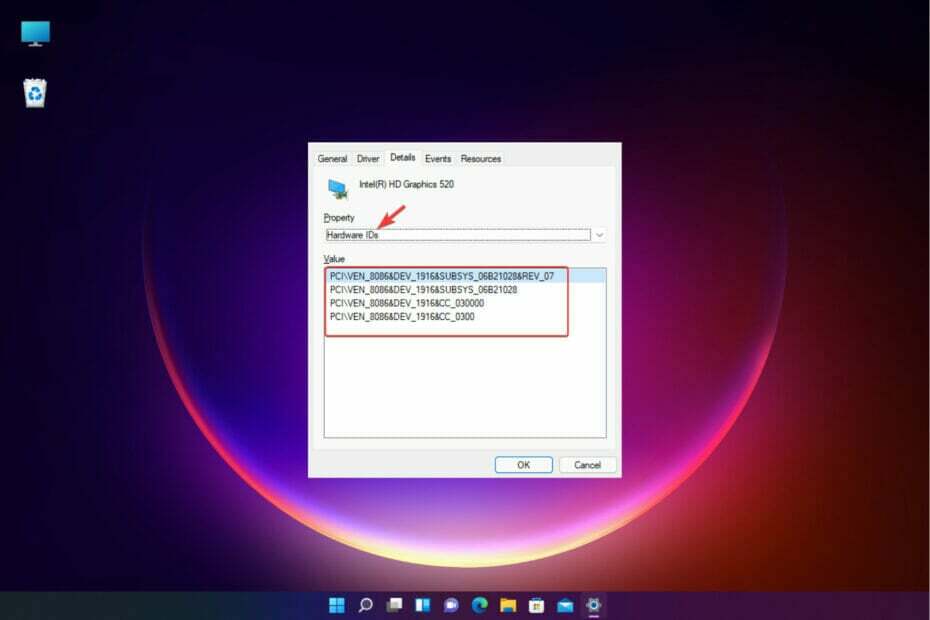
ΧΕΓΚΑΤΑΣΤΑΣΗ ΚΑΝΟΝΤΑΣ ΚΛΙΚ ΣΤΟ ΑΡΧΕΙΟ ΛΗΨΗΣ
Αυτό το λογισμικό θα κρατήσει τα προγράμματα οδήγησης σε λειτουργία και θα σας προστατεύσει από κοινά σφάλματα υπολογιστή και αποτυχία υλικού. Ελέγξτε όλα τα προγράμματα οδήγησης τώρα με 3 απλά βήματα:
- Κατεβάστε το DriverFix (επαληθευμένο αρχείο λήψης).
- Κάντε κλικ Εναρξη σάρωσης για να βρείτε όλα τα προβληματικά προγράμματα οδήγησης.
- Κάντε κλικ Ενημέρωση προγραμμάτων οδήγησης για να αποκτήσετε νέες εκδόσεις και να αποφύγετε δυσλειτουργίες του συστήματος.
- Έγινε λήψη του DriverFix από 0 αναγνώστες αυτόν τον μήνα.
Τα αναγνωριστικά υλικού είναι αναγνωριστικά για όλες τις συσκευές υλικού από τον υπολογιστή σας ή συνδεδεμένες σε αυτόν και έτσι, δημιουργήστε μια μοναδική ταυτότητα για αυτές τις συσκευές.
Είναι ένας γρήγορος τρόπος για τα λειτουργικά συστήματα να εντοπίσουν τη συσκευή και να εγκαταστήσουν το σχετικό λογισμικό. Το Αναγνωριστικό υλικού περιέχει τον τύπο διαύλου, τον κατασκευαστή του υλικού και το αναγνωριστικό συσκευής.
Επειδή σε ορισμένες περιπτώσεις, μπορεί να υπάρχουν διαφορετικές παραλλαγές μιας συσκευής, μπορείτε επίσης να βρείτε αναγνωριστικά υποσυστήματος και λεπτομέρειες αναθεώρησης μαζί με το συνηθισμένο αναγνωριστικό υλικού. Αυτό δείχνει τη διαφορά μεταξύ των συσκευών.
Λοιπόν, πώς σας βοηθάει; Αυτό θα σας βοηθήσει να προσδιορίσετε τον κατασκευαστή της συσκευής και να αναζητήσετε το σχετικό πρόγραμμα οδήγησης συσκευής.
Ως εκ τούτου, εάν είστε ψάχνει για οδηγό συγκεκριμένου υλικού, καλό είναι να γνωρίζετε το αναγνωριστικό υλικού του. Σε τέτοιες περιπτώσεις, μπορείτε να ελέγξετε το αναγνωριστικό υλικού στη Διαχείριση Συσκευών. Ακολουθήστε τις παρακάτω οδηγίες.
Πώς μπορώ να ελέγξω το αναγνωριστικό υλικού χρησιμοποιώντας τη Διαχείριση Συσκευών;
Ελέγξτε το αναγνωριστικό υλικού χρησιμοποιώντας τη Διαχείριση Συσκευών
- Πατήστε το πλήκτρο πρόσβασης Νίκη + R να ανοίξει το Τρέξιμο κονσόλα.
- Γράφω devmgmt.msc στη γραμμή αναζήτησης και πατήστε Εισαγω για την εκκίνηση του Device Manager.

- Αναπτύξτε την ενότητα που έχει τη συσκευή σας για την οποία θέλετε να μάθετε το αναγνωριστικό υλικού.
- Εδώ, κάντε δεξί κλικ στη συσκευή και επιλέξτε Ιδιότητες.
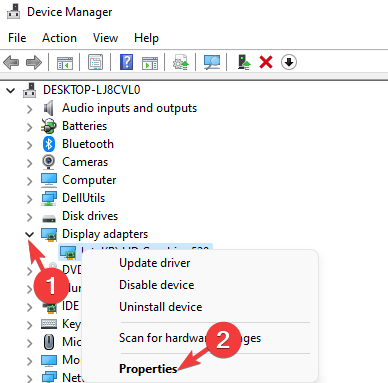
- Στο Ιδιότητες πλαίσιο διαλόγου, μεταβείτε στο Λεπτομέριες καρτέλα, μεταβείτε στο Ιδιοκτησία πεδίο και επιλέξτε Αναγνωριστικά υλικού από το αναπτυσσόμενο μενού παρακάτω.
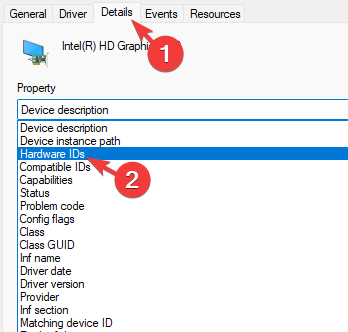
- Στο αξία στο πεδίο, θα δείτε μια λίστα με αναγνωριστικά υλικού για τη συσκευή με φθίνουσα σειρά.
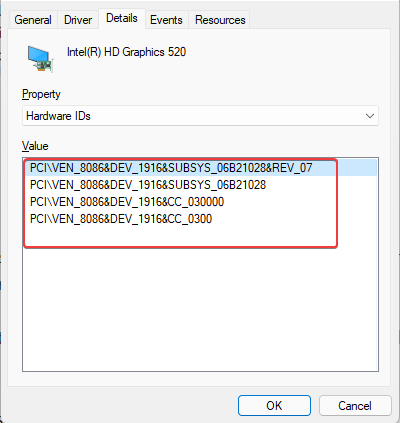
- Αυτό που βρίσκεται στην κορυφή είναι το πιο συγκεκριμένο και προς τα κάτω τα αναγνωριστικά υλικού είναι πιο γενικά.
- Τύπος Εντάξει για έξοδο.
Τα αναγνωριστικά είναι με φθίνουσα σειρά, επειδή σας βοηθά να επιλέξετε ένα πρόγραμμα οδήγησης συσκευής που θα επιλεγεί με βάση οποιοδήποτε από αυτά τα αναγνωριστικά υλικού.
Όσο περισσότερες επιλογές έχετε για τα αναγνωριστικά υλικού, τόσο περισσότερες είναι οι πιθανότητες να βρείτε το σχετικό πρόγραμμα οδήγησης συσκευής.
Ενώ μπορείτε να βρείτε τα αναγνωριστικά υλικού για μια συσκευή για την οποία το πρόγραμμα οδήγησης είναι ήδη εγκατεστημένο και δείχνει τον κατασκευαστή και το μοντέλο, μπορείτε επίσης να βρείτε αναγνωριστικά για άγνωστα ή μη αναγνωρισμένα συσκευές.
Στη συνέχεια, μπορείτε να χρησιμοποιήσετε α λογισμικό ενημέρωσης προγραμμάτων οδήγησης τρίτου κατασκευαστή για αυτόματη αναζήτηση ενός αντίστοιχου προγράμματος οδήγησης για τη συσκευή χρησιμοποιώντας το αναγνωριστικό υλικού και το συμβατό αναγνωριστικό.
Εάν έχετε άλλες προτάσεις ή απορίες, μη διστάσετε να μας γράψετε στο παρακάτω πλαίσιο σχολίων.
 Έχετε ακόμα προβλήματα;Διορθώστε τα με αυτό το εργαλείο:
Έχετε ακόμα προβλήματα;Διορθώστε τα με αυτό το εργαλείο:
- Κατεβάστε αυτό το εργαλείο επισκευής υπολογιστή Αξιολογήθηκε Εξαιρετική στο TrustPilot.com (η λήψη ξεκινά από αυτή τη σελίδα).
- Κάντε κλικ Εναρξη σάρωσης για να βρείτε ζητήματα των Windows που θα μπορούσαν να προκαλούν προβλήματα στον υπολογιστή.
- Κάντε κλικ Φτιάξ'τα όλα για να διορθώσετε προβλήματα με τις κατοχυρωμένες τεχνολογίες (Αποκλειστική Έκπτωση για τους αναγνώστες μας).
Το Restoro έχει ληφθεί από 0 αναγνώστες αυτόν τον μήνα.


